「マウスポインター」とは、マウス操作でパソコン画面上を移動させ、選択場所や対象物を指し示すアイコンのことで、示した場所によって「矢印」「手の形」「Iの形」など役割が分かる形状に変わります。
![]()
「ポインター」の基本形状は「(左上向き)矢印」で「選択」ができます。
![]()
その形状が状況において変化し、たとえばブラウザーでリンクされた文字や画像上では「人差指を立てた手の形」に変形します。
![]()
これでリンクのある場所が確実にわかるので「リンクの選択」ができ、リンク先への移動操作を迷わず実行できるようになります。
同様にウェブページで「ポインター」を文字を入力できる場所の上に移動させると「Iの形」になって、文字入力の開始場所の指定や、文字列の一部をドラッグして「テキスト選択」ができます。
![]()
ほかにも「ポインター」をウィンドウの境界線上に合わせて「両端に矢じりの付いた矢印」が表示されたら、そのままドラッグ&ドロップでウィンドウの拡大/縮小操作ができます。
![]()
さらに、たとえばウィンドウのタイトルバーを右クリック、現れたメニューから「移動」を選択すると
![]()
「ポインター」形状は「4端に矢じりの付いた十字の矢印(矢十字)」となるのでウィンドウの移動操作を開始できます。
![]()
選択したオブジェクトを「移動」させるときにも現れます。
「マウスポインター」の種類と形状は「マウスのプロパティ」画面で「ポインター」タブにすると様々なアイコンを見ることができます。
- Windows 11 の「設定」で「Bluetoothとデバイス」画面の「マウス」を選択
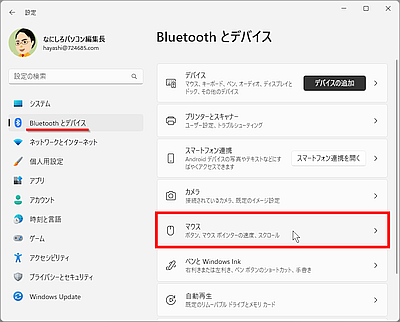
- 開いた「マウス」設定画面の「関連設定」で「マウスの追加設定」を選択
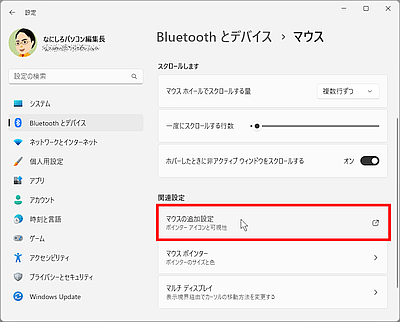
- 「マウスのプロパティ」画面で「ポインター」タブを選択
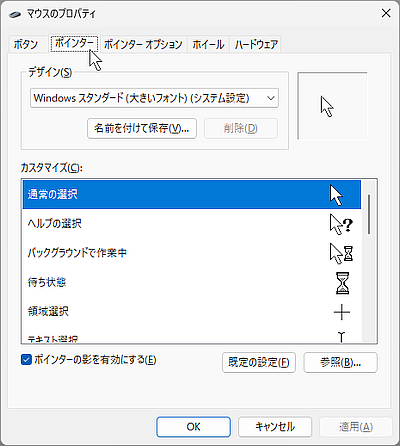
この設定画面で「マウスポインター」のカスタマイズも可能です。
「マウスポインター」にはアプリ専用の種類や形状もあり、たとえば Excel でセルを選択するためのアイコンは「白抜き十字」です。
![]()
それが選択したセルを入力できる状態にすると一般的な「I字」に変わります。
![]()
場所によって拡大や縮小、移動を示すアイコンが現れます。
![]()
ほかにも様々な種類や形状があり、数も多く、でも形状から役割を推測できるものが多く、全部覚える必要はありません。
![]()
よく使うものだけ理解しておけば十分でしょう。
記事の情報は公開時あるいは更新時のもので、最新情報はリンク先など情報元の公式ページでご確認ください。

